Podpora
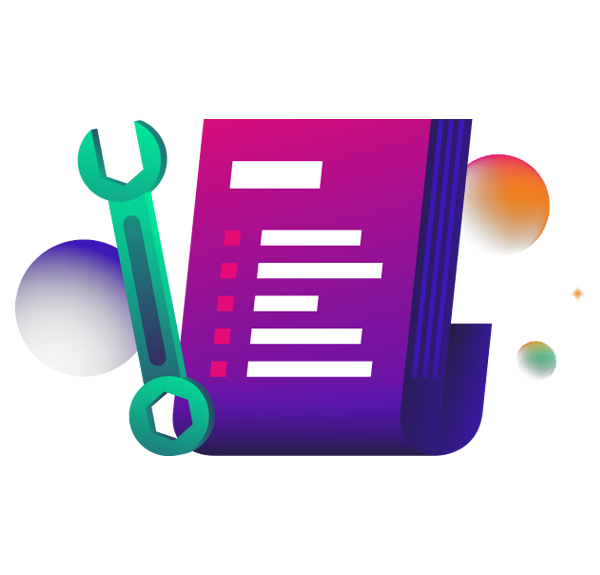
Zisti, ako Kuki ovládať a čo dokáže
Zoznam užitočných návodov a užívateľských príručiek. Nájdeš v nich napríklad informácie o funkciách Kuki alebo o spôsoboch platby za telku.
Aktivácia novej verzie Kuki
Používaš ešte starú (sivú) verziu Kuki? Máme tu pre teba podrobný návod na to, ako si jednoducho a rýchlo aktivovať novú verziu. Nemaj obavy, nie je to nič zložité, s pomocou návodu aktiváciu hravo zvládneš.
Domovská obrazovka
Úvodná obrazovka zobrazuje všetok televízny obsah na jednej stránke bez nutnosti zložito prechádzať menu a hľadať program. Slúži ako program TV staníc a obsahuje tiež kompletnú ponuku filmov a seriálov v Kuki.
Úvodná obrazovka sa skladá z jednotlivých dlaždíc, ktoré zaisťujú prehľadnosť v televíznom vysielaní. Programy vysielané naživo sú zobrazované prehľadne za sebou. Sivou farbou je označený ten obsah, ktorý nie je možné spustiť. Vzhľad úvodnej obrazovky si zmeníš v sekcii Nastavenie – Môj profil – Vzhľad.
V riadku Novinky, ktorý sa nachádza v hornej časti domovskej obrazovky, nájdeš zaujímavé televízne tipy.
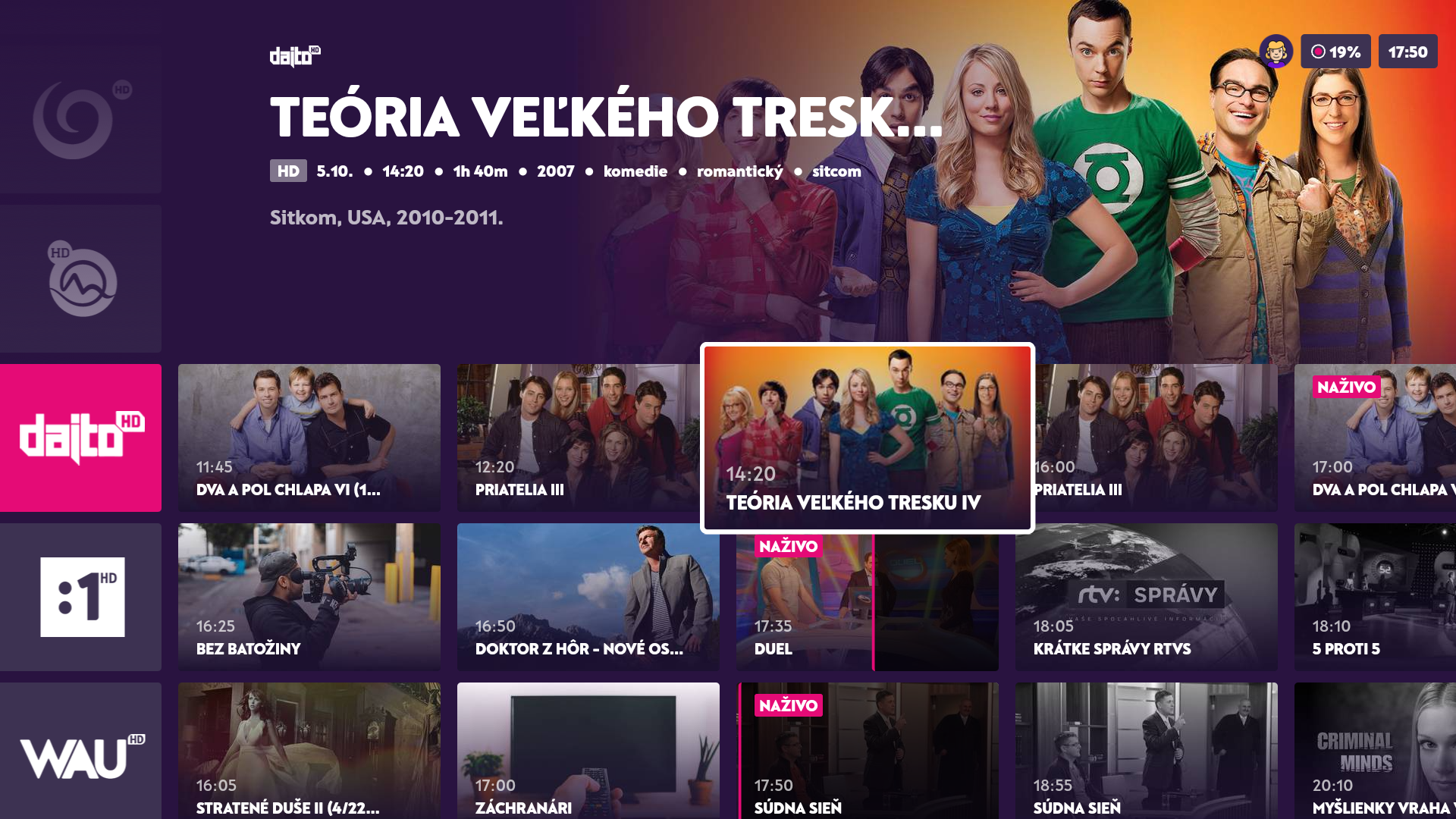
Prehrávanie programu
Časová os zobrazuje celkový čas relácie s vyznačením aktuálnej pozície sledovania vrátane uplynulého času od začiatku programu.
Ružová farba zobrazuje časť vysielania, ktorá už prebehla. Biela farba znázorňuje časť vysielania, ktorá sa ešte len odohrá. Sivá farba sa zobrazuje v živom vysielaní a označuje časť programu, ktorú ešte nie je možné prehrať.
Pri pohybe kurzora na časovej osi Kuki zobrazuje náhľady prehrávaného obsahu.
Ak si prehrávaš program spätne a chceš sa prepnúť do živého vysielania, použi tlačidlo Prehrať naživo, ktoré nájdeš v hornom menu.
Počas prehrávania konkrétneho programu sa ti zobrazí časová os, po ktorej sa môžeš pohybovať dopredu a dozadu. Po 5 sekundách sa ti os automaticky schová, ľubovoľným pohybom sa ti potom znova zobrazí.
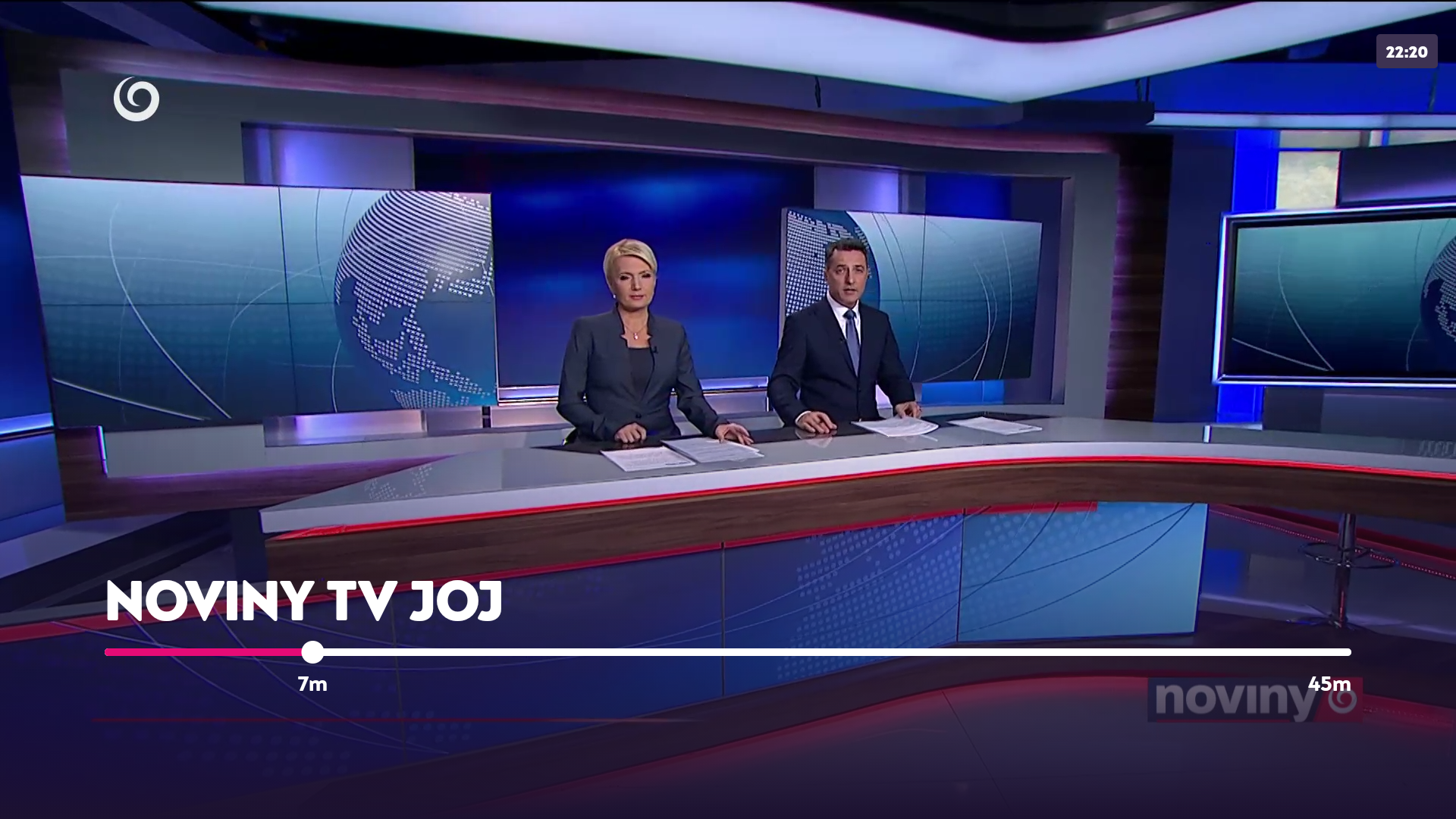
Posun v čase
Obsahom TV stanice prechádzaš po riadku kliknutím na šípky doľava alebo doprava (vľavo je minulosť, vpravo budúcnosť).
Ak sa posunieš úplne vľavo, zobrazí sa ti dlaždica „Zobraziť staršie”. Keď na ňu klikneš, zobrazí sa to, čo daná stanica vysiela, a to po jednotlivých dňoch a hodinách. Na niektorých zariadeniach je pre túto funkciu možné využiť zelené a žlté tlačidlo na ovládači.
V prípade, že máš nastavený klasický (riadkový) vzhľad Kuki, fungujú tlačidlá nasledovne: stlačením zeleného tlačidla na ovládači sa posunieš o 24 hodín dozadu, stlačením žltého tlačidla na ovládači sa v EPG posunieš o 24 hodín dopredu. Ak máš nastavený moderný (dlaždicový) vzhľad Kuki, stlačením zeleného tlačidla sa dostaneš rovno do kalendára danej TV stanice.
Funkcia zeleného a žltého tlačidla je dostupná iba pre set-top boxy Arris, smart 4K televízory LG (webOS 3.0 a novšie) a smart televízory s operačnými systémami Android TV (čakáme na schválenie) a Samsung Tizen.
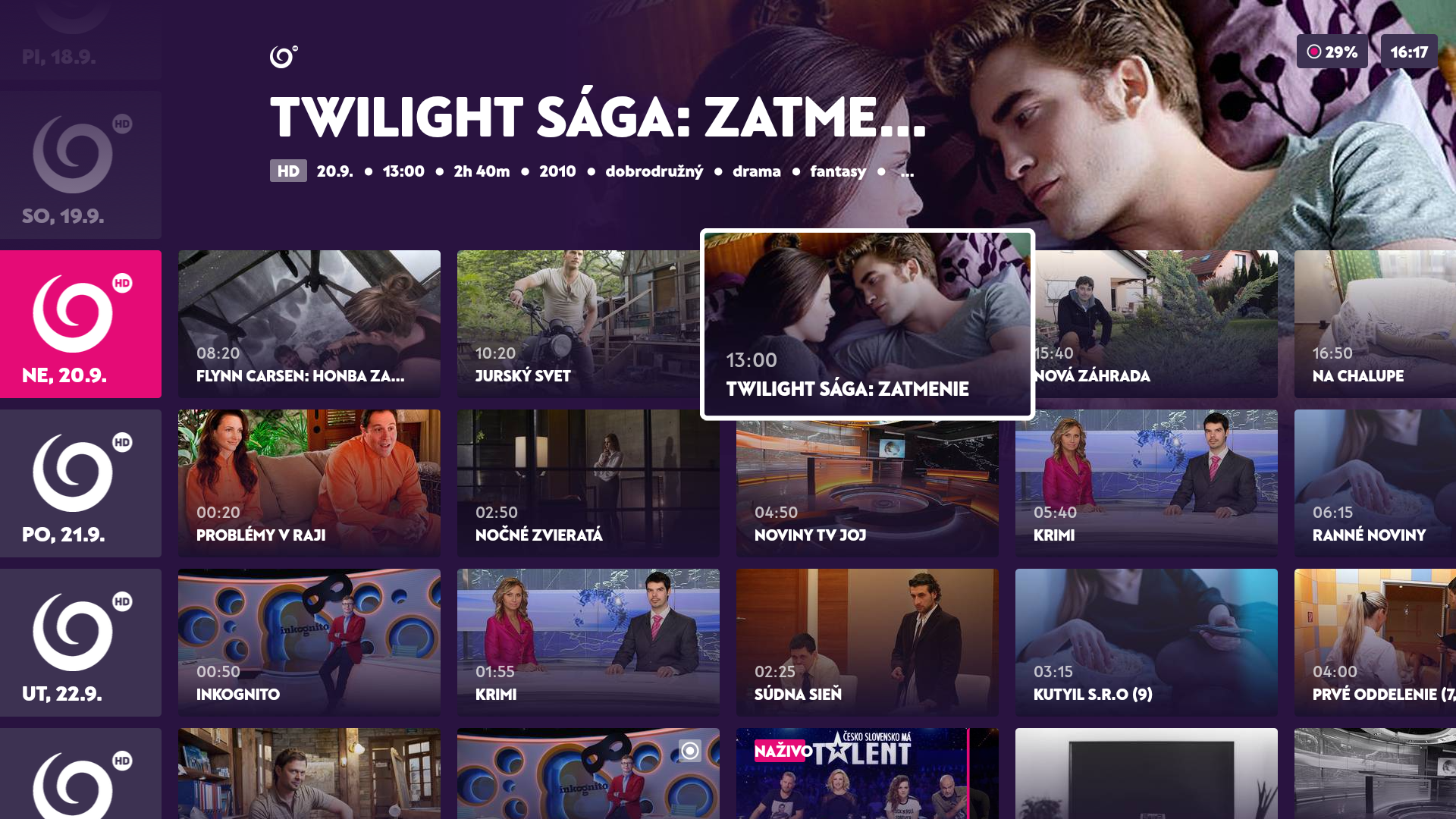
Vyhľadávanie
Kuki umožňuje akýkoľvek program vyhľadať priamo. Po zadaní prvého písmena z hľadaného výrazu sa automaticky začne objavovať obsah, ktorý zodpovedá tvojej požiadavke.
Vyhľadávanie môžeš upresniť pomocou filtrov ako napr. hodnotenie, rok alebo žáner. Ak do vyhľadávača zadáš názov TV stanice (Markíza, JOJ atď.), zobrazia sa ti všetky relácie, ktoré so zadaným názvom súvisia.
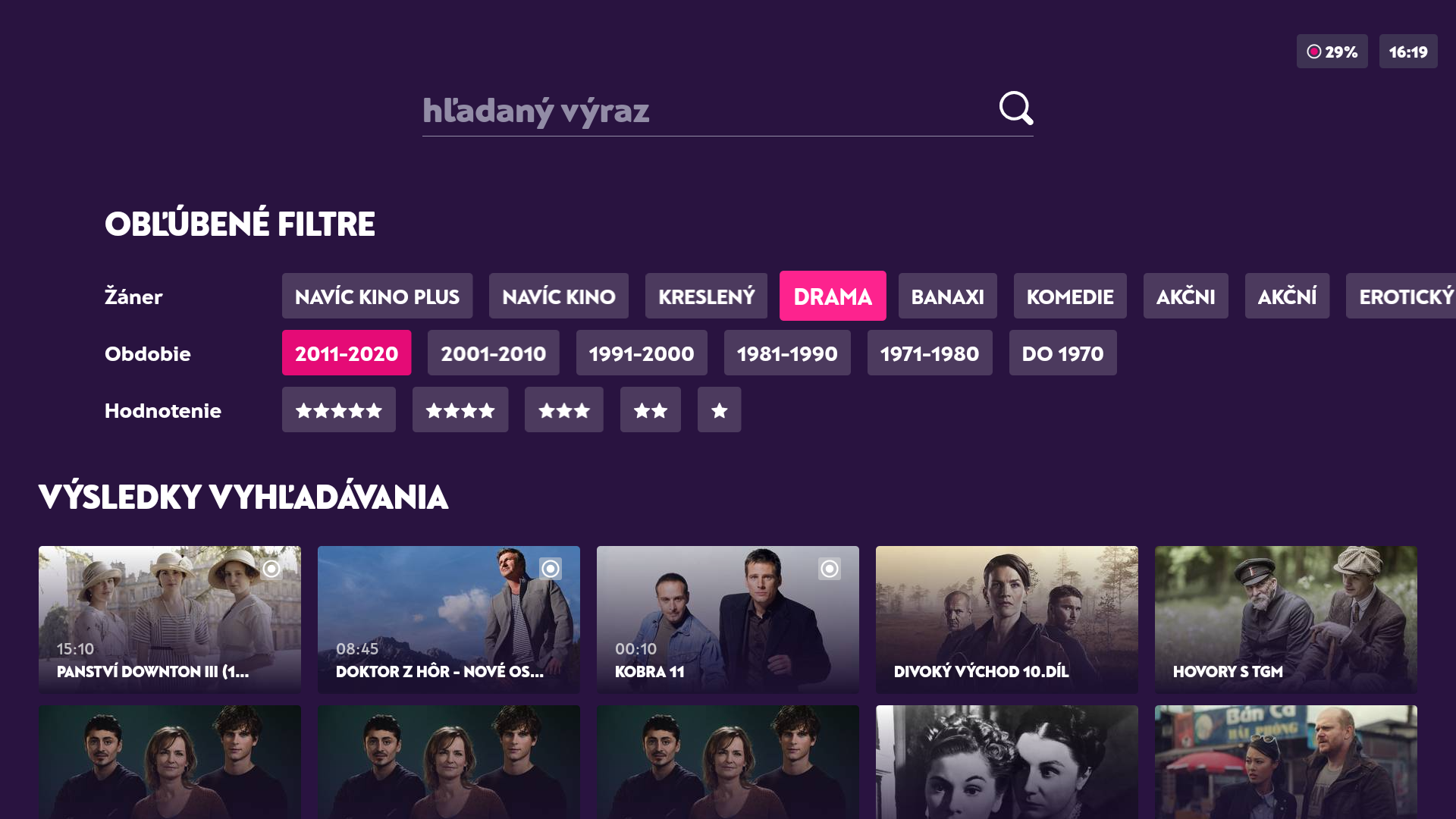
Pokračovať
Každý rozpozeraný program sa ti automaticky uloží do sekcie Pokračovať, ktorú nájdeš v hornej časti domovskej obrazovky. Neskôr tak môžeš program začať pozerať presne tam, kde si prestal, a to aj na inom zariadení.
Riadok Pokračovať nájdeš hneď pod riadkom Trháky.
Ak nemáš žiaden program rozpozeraný, riadok je automaticky schovaný.
Kliknutím na šípku s číslom 15 si posunieš program o 15 sekúnd dopredu alebo dozadu.
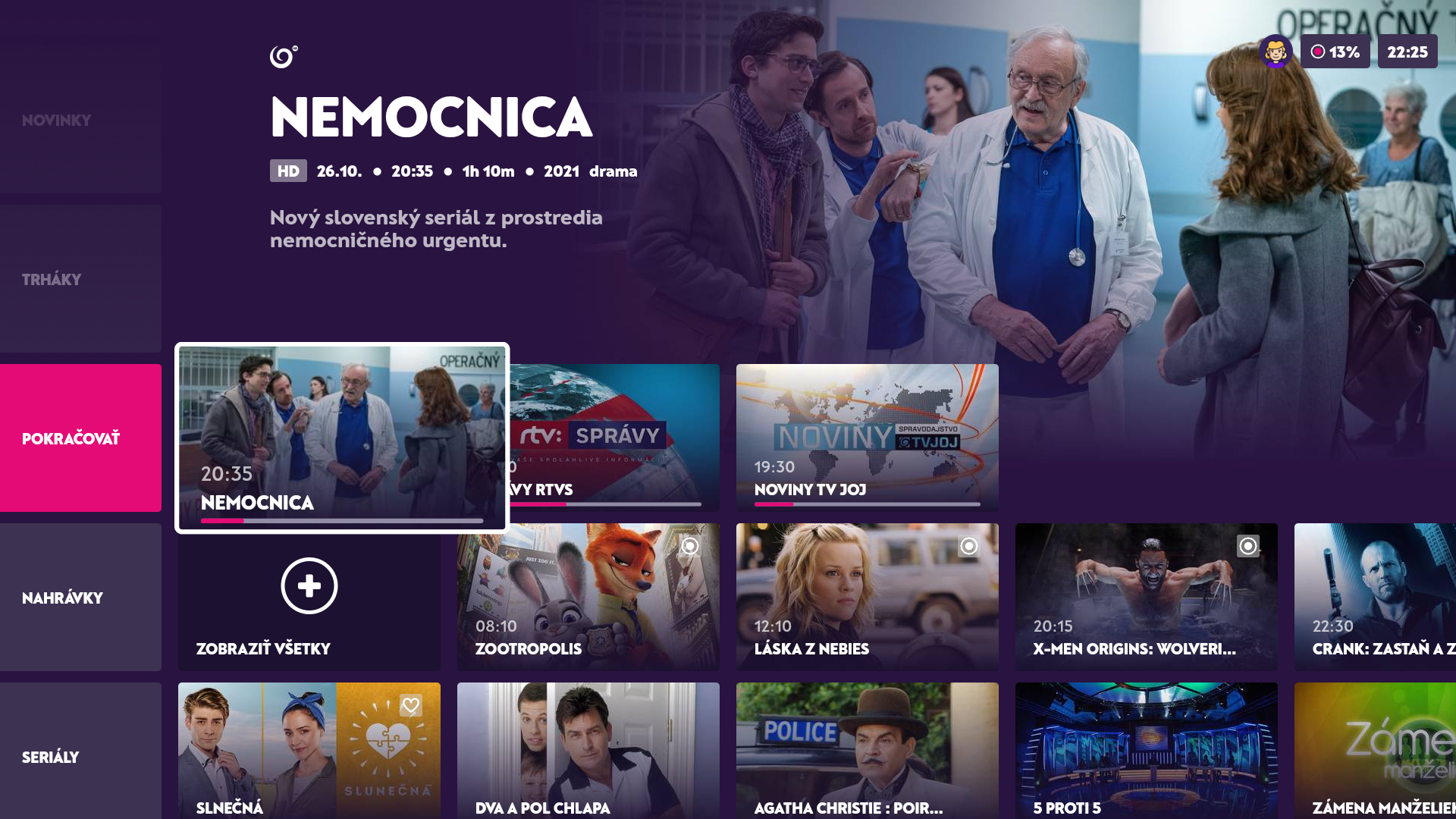
Nastavenie
Kuki si môžeš nastaviť podľa svojho gusta kliknutím na Nastavenie – Môj profil v ľavej hornej časti stránky. Táto sekcia obsahuje preferenciu zvukových stôp, titulkov, nastavenie rodičovských zámkov, kvalitu zobrazovaného videa, správu zariadení a mnoho ďalšieho. Niektoré z funkcií vysvetľujeme nižšie:
Animácie – dlaždice vybraného programu sa zväčšia zakaždým, keď nimi budeš prechádzať. Rotovať bude aj text, ktorý sa na danej dlaždici nachádza.
Po skončení relácie pokračovať podobným – Kuki ti po skončení relácie automaticky prehrá ďalšiu, žánrovo podobnú reláciu.
Rýchle spustenie prehrávača – po kliknutí na tlačidlo Prehrať sa ti relácia rovno spustí a preskočíš tak panel s podrobnými informáciami o danej relácii.
Správy - v sekcii Správy nájdeš novinky v Kuki, programové zmeny a ďalšie dôležité oznámenia.
Spúšťať domovskú obrazovku na prvom TV kanáli – ak nevyužívaš Trháky, Seriály alebo Kino, môžeš si nastaviť zobrazenie domovskej obrazovky začínajúce rovno na TV staniciach.
Zobraziť horný panel s informáciami o relácii – táto funkcia skryje horný panel s informáciami o relácii, ktorý sa nachádza v záhlaví domovskej stránky. Vďaka skrytiu uvidíš viac riadkov s TV stanicami.
Spúšťať náhľad videa pri živom vysielaní – pri nasmerovaní na reláciu, ktorá sa na TV stanici práve vysiela, sa vpravo hore zobrazí náhľad živého vysielania.
Zobrazenie domovskej obrazovky – môžeš si vybrať z dvoch spôsobov zobrazenia – moderný (s dlaždicami a modernou grafikou) a klasický (jednoduchší s riadkovým programovým sprievodcom).
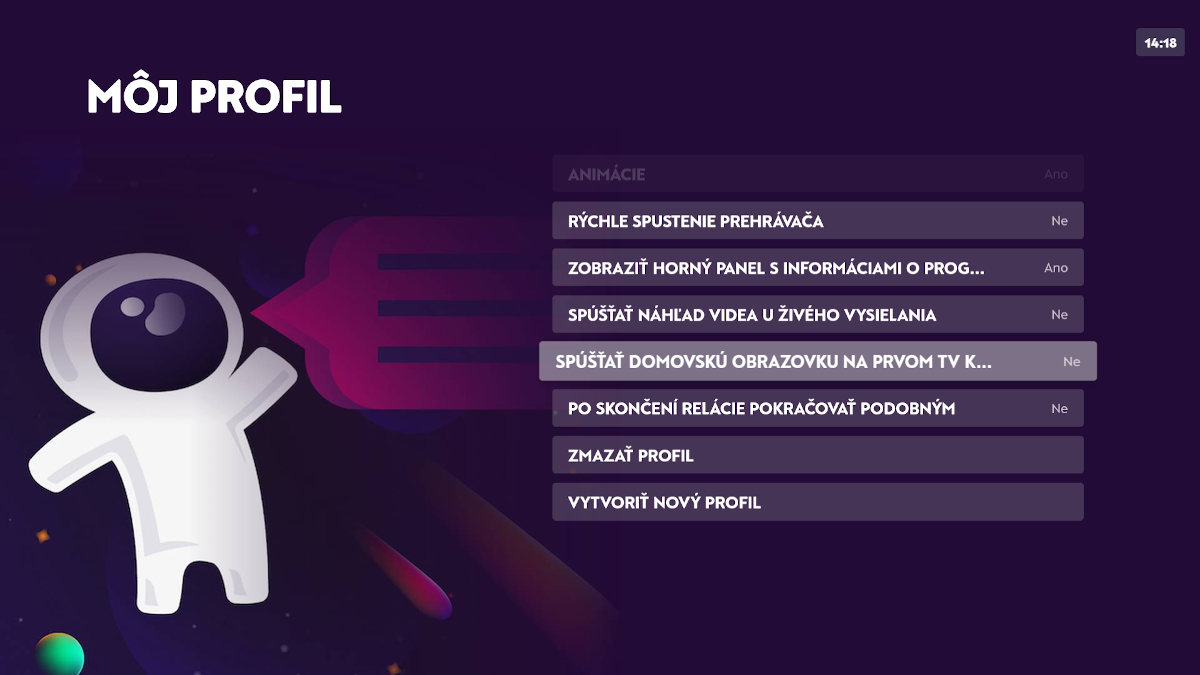
Profily
Každý člen domácnosti si v Kuki môže vytvoriť svoj vlastný profil. Každý si tak podľa seba prispôsobí vzhľad, funkcie a poradie TV staníc.
Nový profil si založíš pri spárovaní nového zariadenia alebo neskôr v sekcii Nastavenia – Môj profil – Vytvoriť nový profil.
Najskôr si svoj profil pomenuj, vyber si požadovaný vzhľad Kuki a zvoľ si obrázok profilu. V sekcii Nastavenie – Môj profil môžeš tieto nastavenia neskôr zmeniť, prípadne profil zmazať.
Medzi jednotlivými profilmi môžeš jednoducho prepínať v riadku Profily, ktorý nájdeš na domovskej obrazovke.
V pravom hornom rohu uvidíš ikonu profilu, ktorý je práve aktívny na danom zariadení.
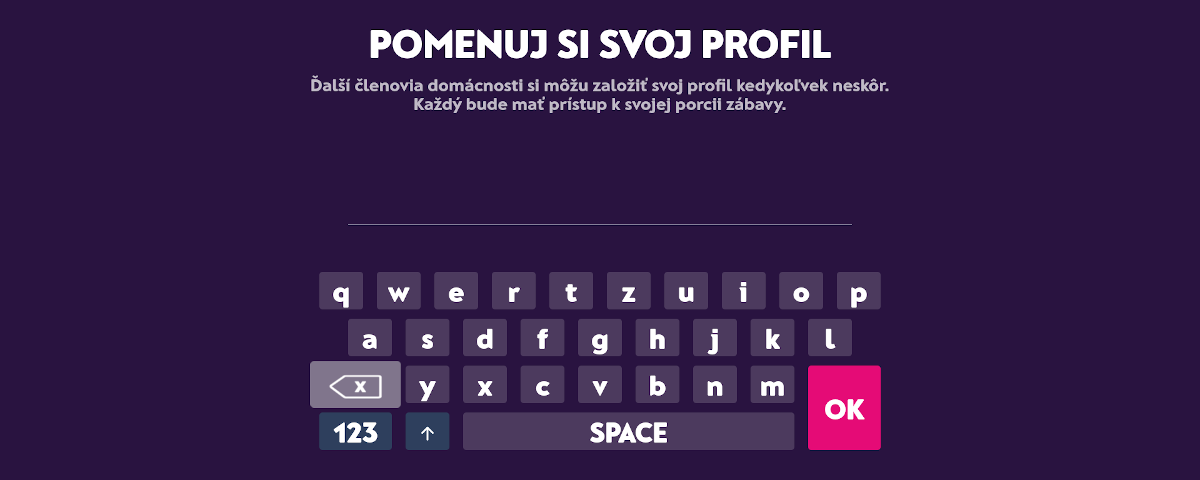
Vzhľad
V Kuki si môžeš zvoliť vzhľad, ktorý ti bude najviac vyhovovať. Na výber máš z troch možností: detský, moderný a klasický (tento vzhľad je dostupný v set-top boxoch a smart TV).
Detský vzhľad je prispôsobený malým divákom a prehráva iba obsah vhodný pre deti (rozprávky, animované relácie, večerníčky). Tento vzhľad má jednoduchšie ovládanie a nie je v ňom možné meniť nastavenia. Na odhlásenie z profilu s detským vzhľadom je vždy nutné zadať heslo alebo PIN, aby sa zvedavé deti nepreklikli tam, kam nemajú.
Moderný vzhľad ponúka všetky funkcie a vychytávky Kuki v plnej sile. Obsahuje prehľadné dlaždicové zobrazenie TV staníc. Kladie dôraz na atraktívnu grafiku a animácie. Ak si vyberieš tento vzhľad, môžeš si meniť všetky nastavenia a vlastnosti Kuki.
Klasický vzhľad má zjednodušené rozhranie, kontrastné farby a celé prostredie je zväčšené. Zobrazuje programového sprievodcu (EPG) v riadkovom formáte a začína vždy na prvej TV stanici.
Vzhľad jednotlivých profilov môžeš kedykoľvek zmeniť v sekcii Nastavenia – Môj profil – Vzhľad.
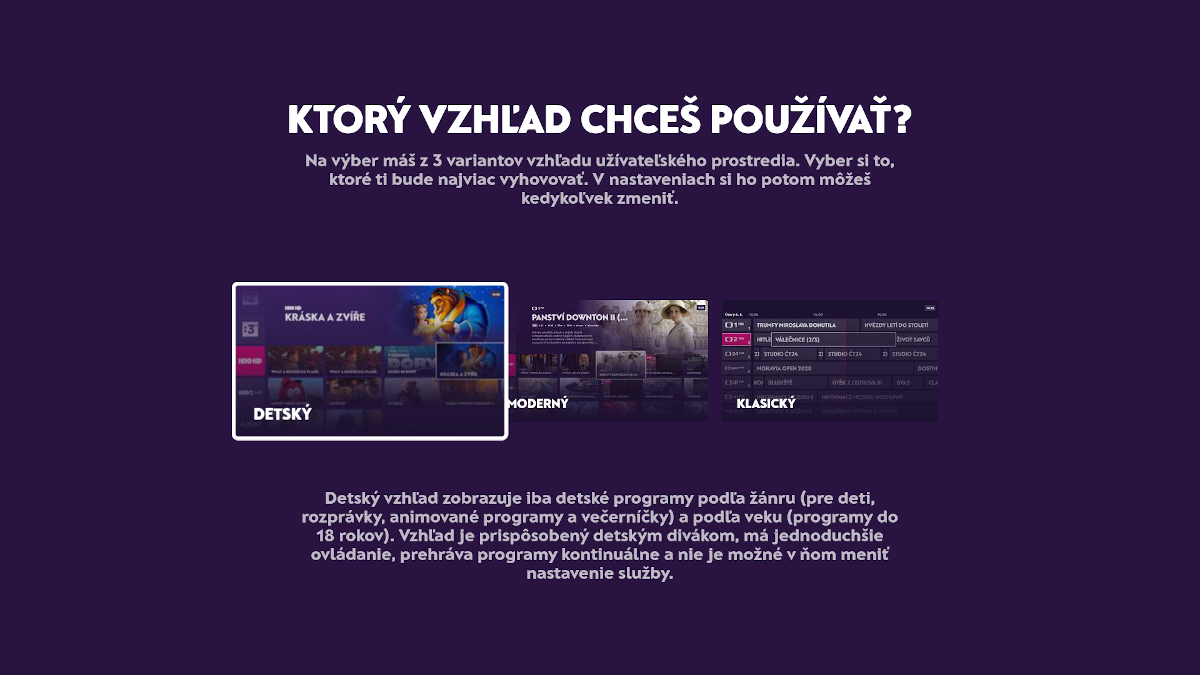
Nahrávky
Ak máš aktívnu službu Nahrávanie, každý film alebo reláciu si môžeš nahrať a pozrieť neskôr.
Ako si nahrať program? Klikni na náhľadový obrázok konkrétneho filmu a potom klikni na ikonu nahrávanie, ktorá je hneď vedľa ikony Play (Prehrať).
Ako nahrávku vymazať? Dvoma spôsobmi. Buď klikni na ikonu nahrávanie v detaile programu alebo klikni na ikonu, ktorá označuje nahrávku priamo na dlaždici.
Každá nahrávka je umiestnená hneď na začiatku domovskej obrazovky v riadku Nahrávky.
Kliknutím na Nahrávky sa ti zobrazí prehľad všetkých nahrávok na jednej stránke.
Využitá kapacita nahrávok sa zobrazuje v pravom hornom rohu prehliadača hneď vedľa ikony vybraného profilu (údaj zobrazuje zaplnenie priestoru nahrávok v percentách).
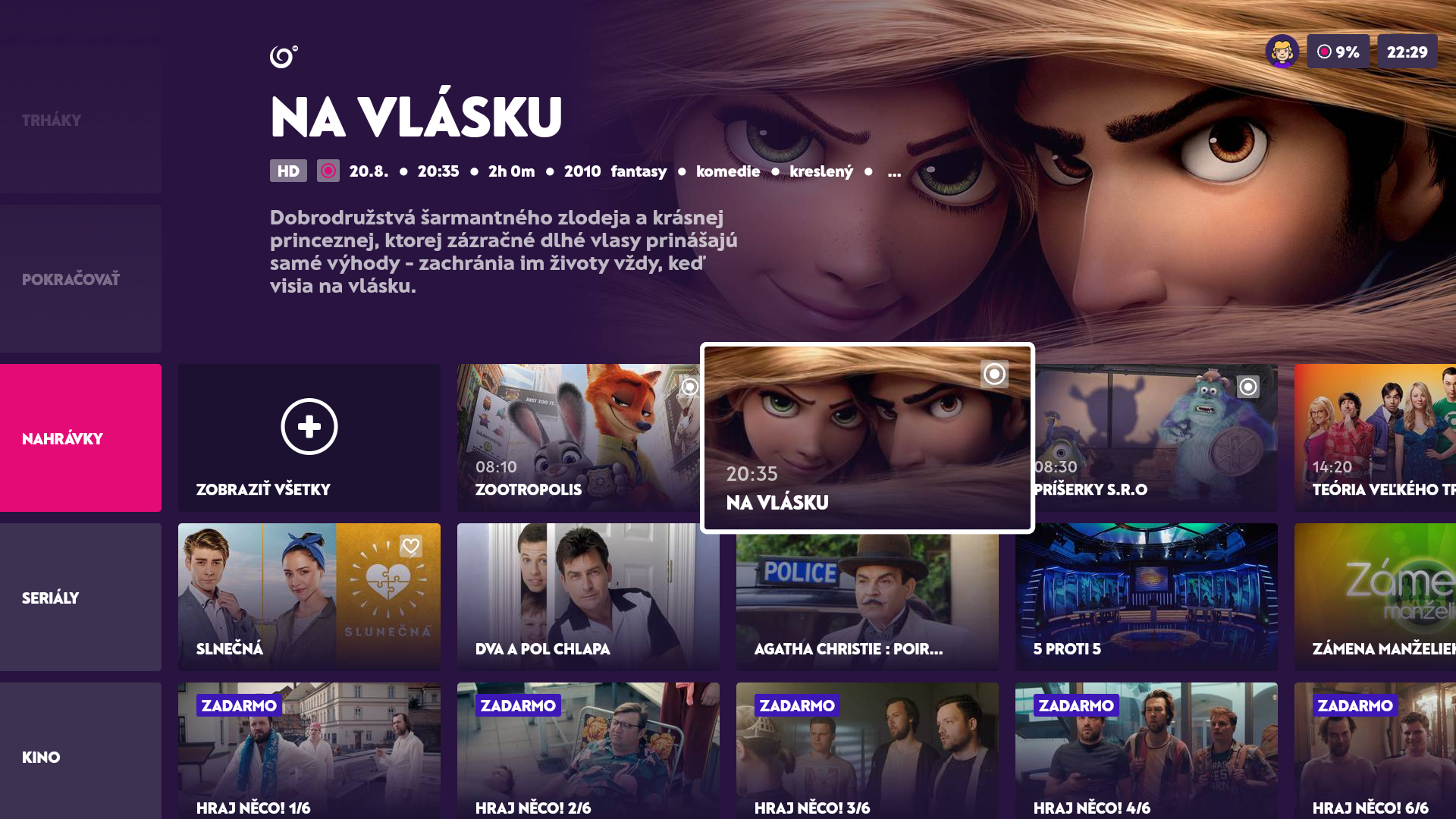
Teleport
Funkcia Teleport vie spustiť akýkoľvek program z jedného zariadenia na inom a zároveň ho ovládať (napr. ovládať televízor cez mobil) – môžeš sa posúvať po časovej osi, prepínať stanice alebo meniť hlasitosť.
Pri sledovaní relácie alebo pri zobrazení informácií o relácii klikni na tlačidlo Teleport a vyber si zariadenie, na ktorom si chceš reláciu spustiť.
Teleport funguje na všetkých spárovaných zariadeniach Kuki. Táto funkcia je primárne vypnutá, aktivuješ si ju v sekcii Nastavenia – Pokročilé – Správa zariadenia, kde si vyberieš konkrétne zariadenie, na ktorom chceš túto funkciu povoliť.
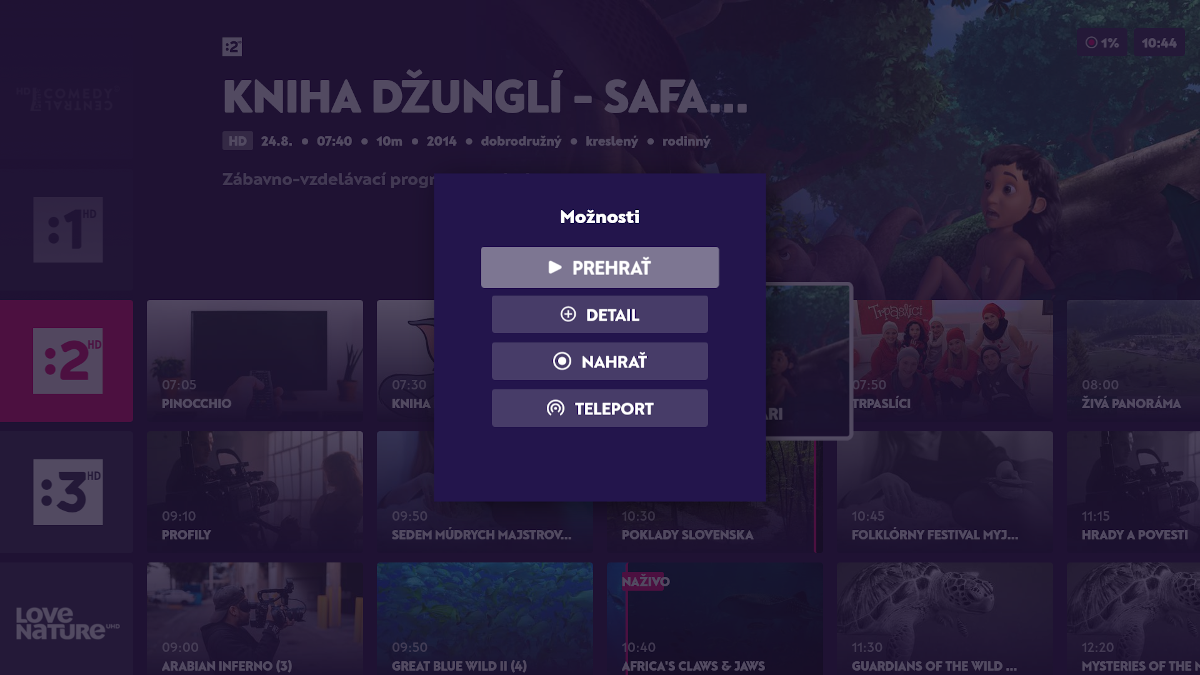
Kino
Riadok Kino zobrazuje 50 TOP filmov zoradených podľa obľúbenosti. V Kine nájdeš filmové trháky zo slovenskej, českej a zahraničnej produkcie.
Kliknutím na Kino ti Kuki zobrazí všetky dostupné filmy na jednej stránke. Kuki pri každom filme zobrazuje základné informácie vrátane hodnotenia a prípadnej ceny.
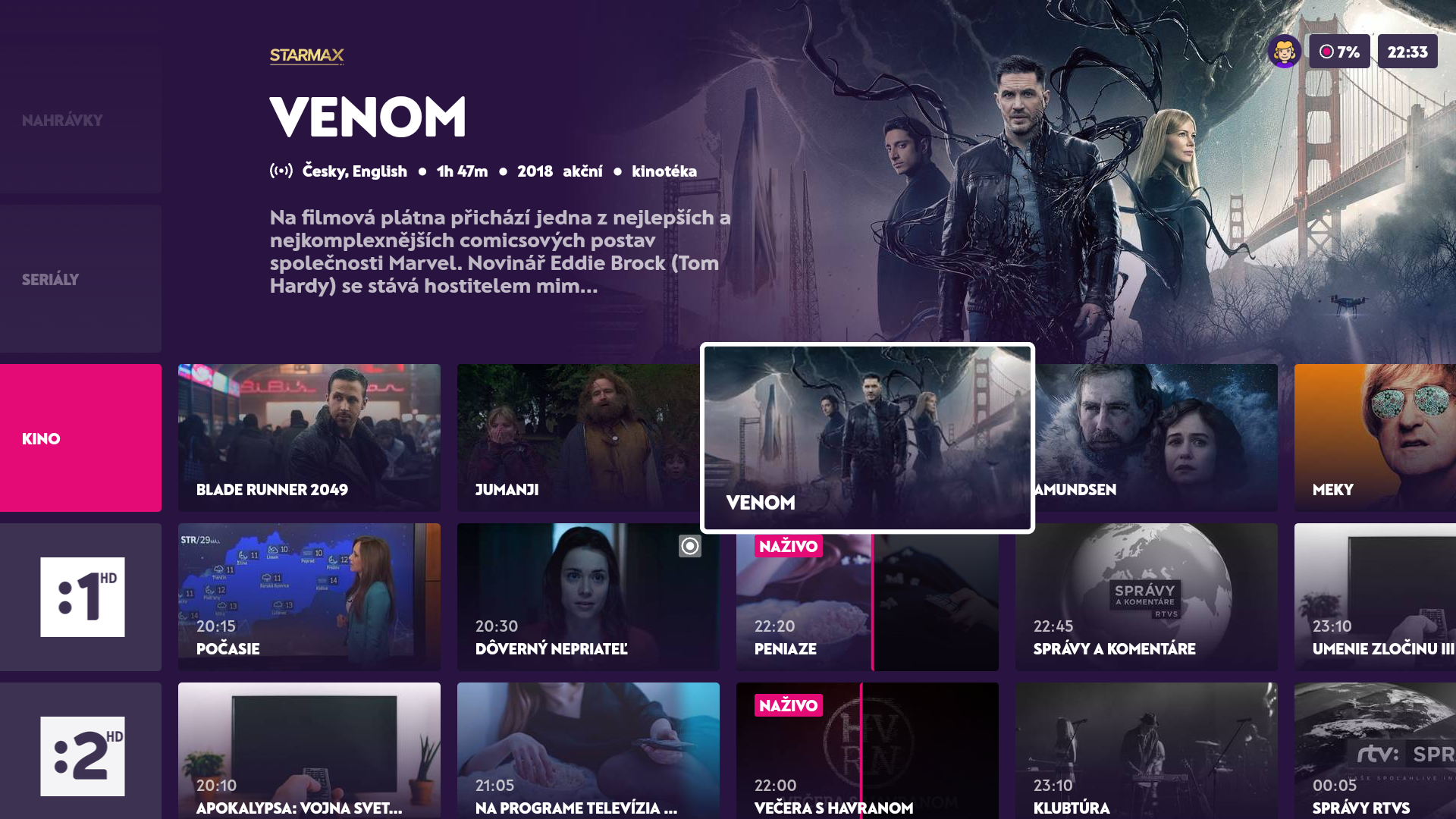
Seriály
Riadok Seriály zobrazuje na úvodnej obrazovke 50 TOP seriálov zoradených podľa popularity. V prípade, že máš niektoré seriály označené ako obľúbené, Kuki ich zaradí ako prvé.
Kliknutím na Seriály sa ti zobrazia všetky dostupné seriály v Kuki na jednej stránke.
Detailné stránky seriálov vždy obsahujú informácie o vysielanom programe, pod ktorými nájdeš dostupné epizódy, prípadne celé série.
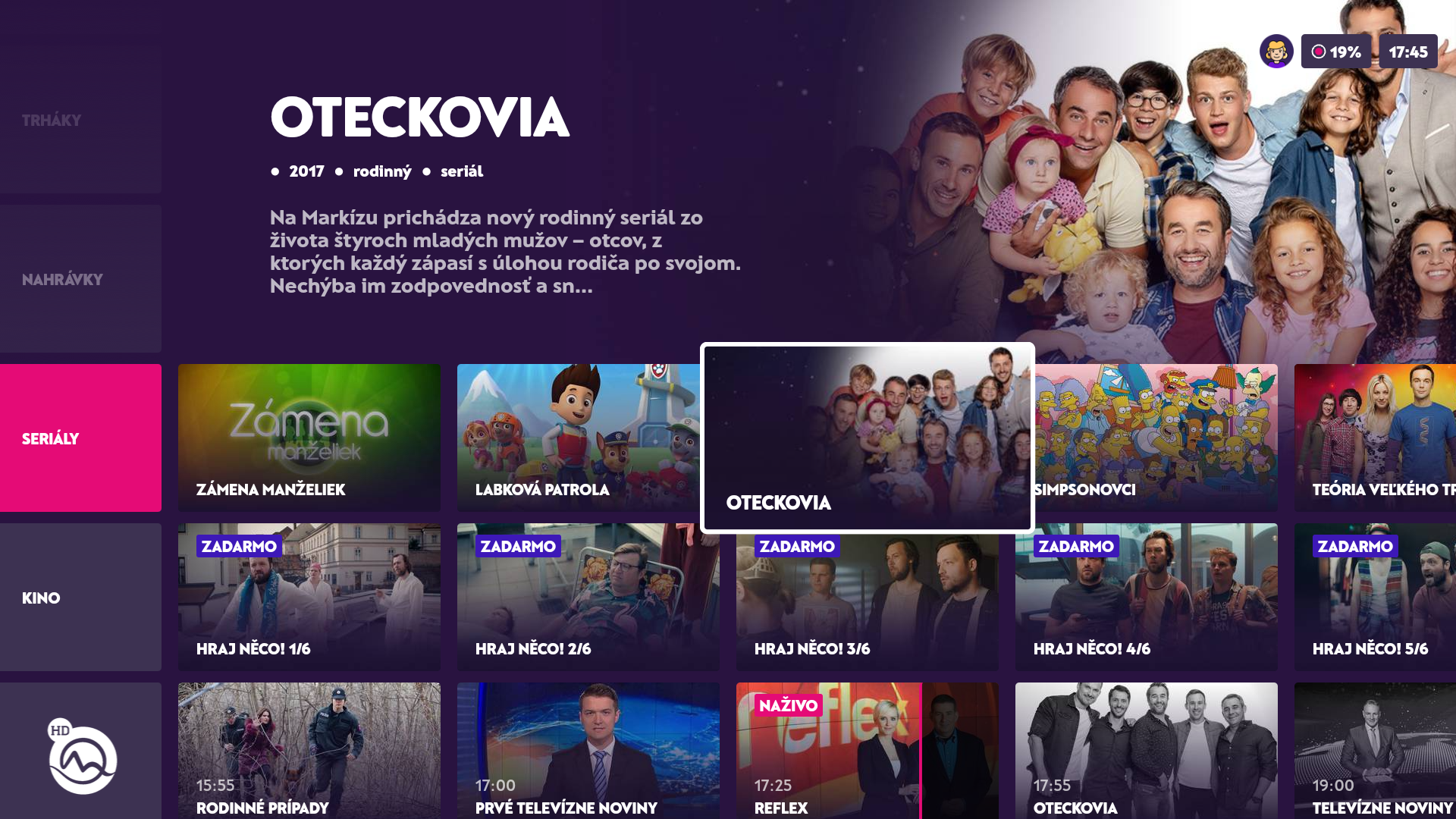
Trháky
Už viac nemusíš blúdiť programom a hľadať, čo si pustiť. Riadok Trháky ti ponúka 40 najlepšie hodnotených titulov, ktoré si môžeš ihneď prehrať. Trháky sa automaticky aktualizujú a Kuki ti tak každý deň odporučí nový obsah.
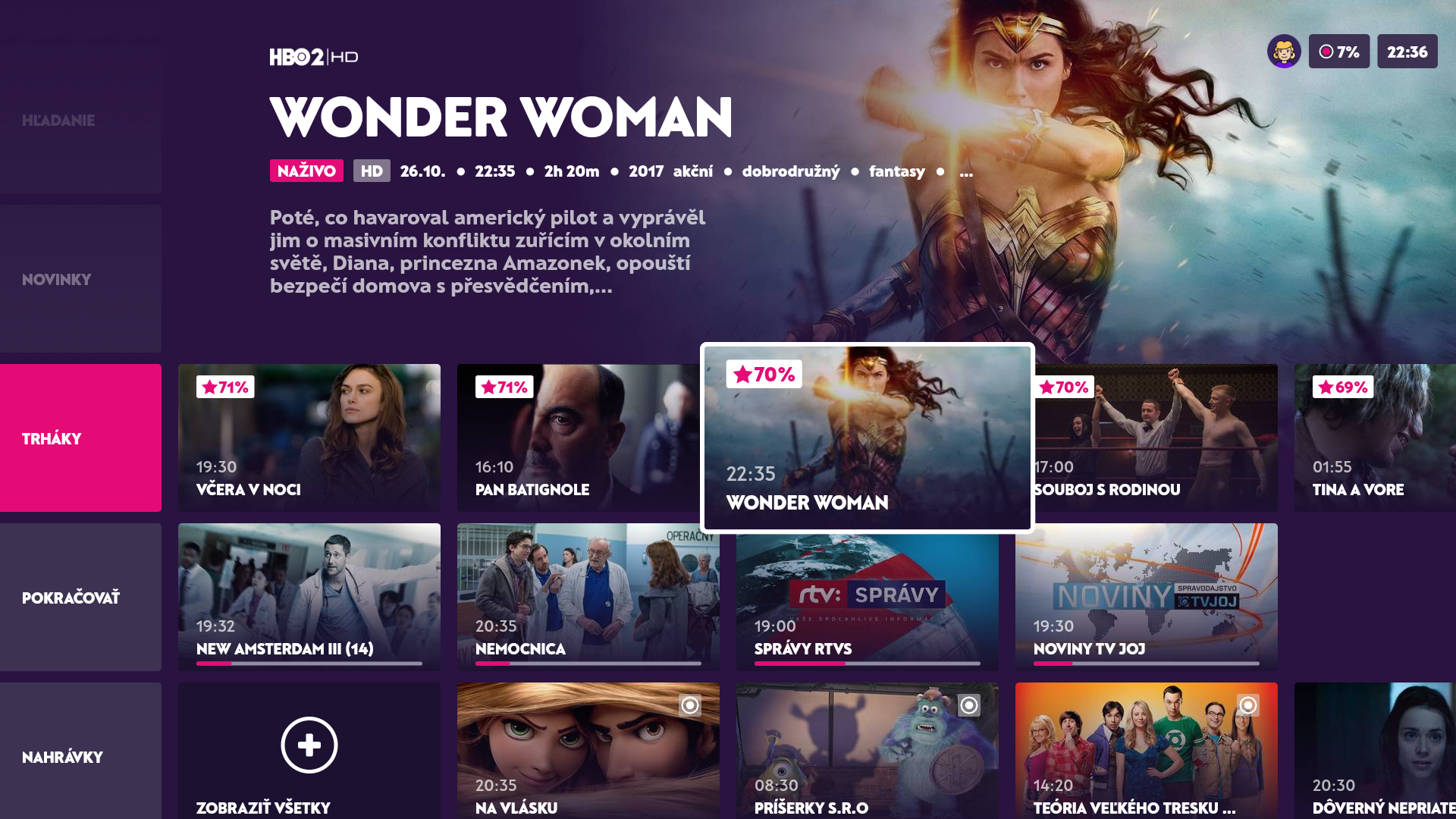

Potrebuješ poradiť?
Ospravedlňujeme sa, ale overenie funkčnosti služby Kuki už nie je aktívne. Môžeš nás kontaktovať na telefónnom čísle +421 277 279 977.“